
Dina barn behöver tillgång till internet för att göra sina läxor, men det betyder inte att du är bekväm med att de kommer åt allt uppkopplad. Det finns inget tekniskt substitut för korrekt vuxenövervakning, utan en kostnadsfri tjänst OpenDNS Family Shield gör det enkelt för föräldrar att alla blockera innehåll för vuxna med en enkel tweak.
Om du vill ha lite mer kontroll kan du skapa ett konto för OpenDNS Internet Internet Security och blockera vuxeninnehåll tillsammans med saker som skadlig programvara och piratkopieringssajter. Det här alternativet innebär att du skapar ett gratis konto och några extra konfigurationssteg, men ger dig mycket kontroll över vilka webbplatser som blockeras och vilka som är tillåtna. Nackdelen: det fungerar bara i ditt hemnätverk, så det är inte användbart för mobila enheter som Family Shield är.
Hur fungerar båda dessa tjänster och hur man konfigurerar dem.
Hur DNS-blockering fungerar
RELATERAD: Vad är DNS och ska jag använda en annan DNS-server?
OpenDNS är ett alternativ DNS-server . DNS-servrar översätter webbadresser - till exempel howtogeek.com - till IP-adresser. Din dator kan inte ansluta till en webbplats utan att veta IP-adressen. Det är ungefär som en telefonbok - istället för att behöva memorera en massa nummersekvenser för att komma åt webbplatser, säger du bara din dator namnet på webbplatsen och den letar upp den numeriska adressen åt dig.
De flesta använder vilken DNS-tjänst som deras internetleverantör erbjuder, men du kan när som helst ändra din (eller nätverks) DNS-servrar. Tredjepartsalternativ som OpenDNS erbjuder ökad hastighet eller andra funktioner, som innehållsfiltrering. Om du ställer in OpenDNS föräldrakontroll får du följande skärm när du försöker komma åt en begränsad webbplats.
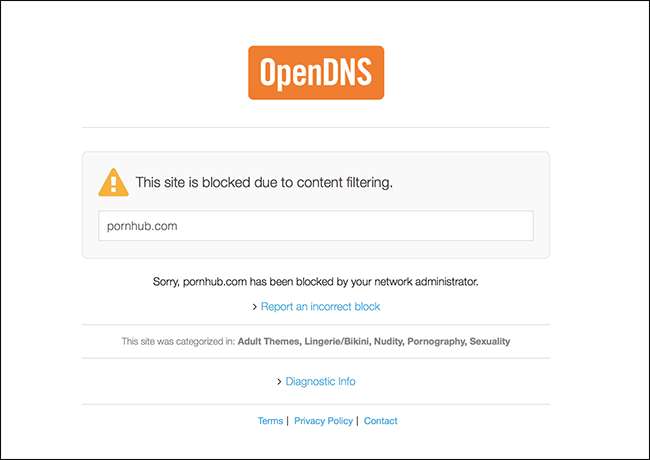
Det finns två sätt att komma igång: ett enkelt, ett komplext. OpenDNS Family Shield låter dig alla blockera vuxeninnehåll genom att ändra DNS-servern på dina enheter och / eller router hemma. Det tar bara några minuter att ställa in.
Om du vill ha lite mer kontroll kan du skapa ett konto för OpenDNS Internet Internet Security och blockera vuxeninnehåll tillsammans med saker som skadlig programvara och piratkopieringssajter. Det här alternativet innebär att du skapar ett gratis konto och några extra konfigurationssteg, men ger dig mycket kontroll över vilka webbplatser som blockeras och vilka som är tillåtna. Nackdelen: det fungerar bara i ditt hemnätverk, så det är inte användbart för mobila enheter som Family Shield är.
Hur fungerar båda dessa tjänster och hur man konfigurerar dem.
Det enkla alternativet: OpenDNS Family Shield
Om du mest vill blockera porr, OpenDNS Family Shield har du täckt. Denna förkonfigurerade tjänst blockerar webbplatser för vuxna och är lika lätt att konfigurera som att byta DNS-adresser. Här är adresserna du behöver använda:
- 208.67.222.123
- 208.67.220.123
Kolla upp vår ultimata guide för att ändra din DNS-server för att lära dig hur du gör det på din router och dina olika enheter. Att konfigurera detta på routernivå innebär att du skriver din routers IP-adress, letar efter DNS-inställningar och använder ovanstående IP-adresser istället för standard. Att konfigurera detta på din enhet görs vanligtvis i nätverksinställningar, men var exakt det beror på din enhet; på nytt, den här guiden är värt att kolla in.
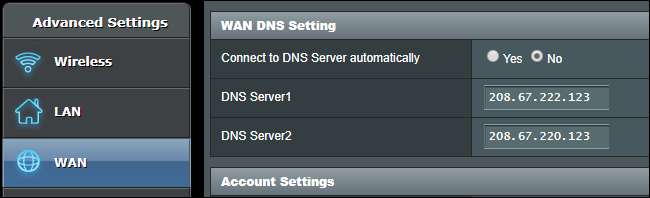
Jag rekommenderar att du ställer in detta både på din router och i nätverksinställningarna för ditt barns enheter. På så sätt blockeras varje dator i ditt hemnätverk och ditt barns enhet förblir blockerad från ditt hus.
Det är en stor hake med den här metoden: den blockerar alla större porrsajter, men blockerar inte sociala nätverkssajter som Reddit och Tumblr, som båda råkar ha en massa porr på sig. Du måste använda den mer avancerade versionen av OpenDNS nedan för att blockera webbplatser som dessa på allt-eller-ingenting-basis.
Det Uber-anpassningsbara alternativet: OpenDNS Internet Internet Security
Om det inte räcker att blockera vuxeninnehåll, kolla in det OpenDNS Internet Internet Security . Med den här tjänsten kan du logga in på ett konto och blockera hela kategorier av innehåll, vilket ger dig massor av kontroll.
Nackdelen: den här tjänsten fungerar egentligen bara i ditt eget nätverk. Detta är troligen anledningen till att OpenDNS inte driver den här tjänsten för hårt i vår mobila tidsålder, men det är fortfarande kvar för dem som vill ha detaljerad kontroll över sina hemnätverk.
Steg ett: Ställ in ett konto och ditt nätverk
Först måste du skapa ett OpenDNS Home Internet Security-konto . Se till att du använd ett säkert lösenord , eftersom den här tjänsten kontinuerligt spårar din hem-IP-adress.
När du har skapat ditt konto ser du startsidan för OpenDNS-backend, som ser lite gammal ut. Oavsett: klicka på alternativet "Lägg till nätverk".
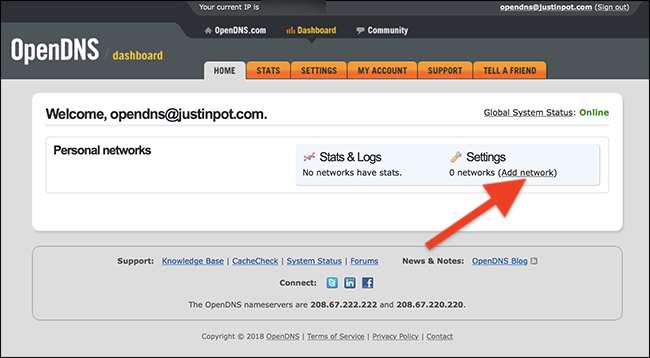
Du får din externa IP-adress - klicka på "använd den här" för att komma igång.
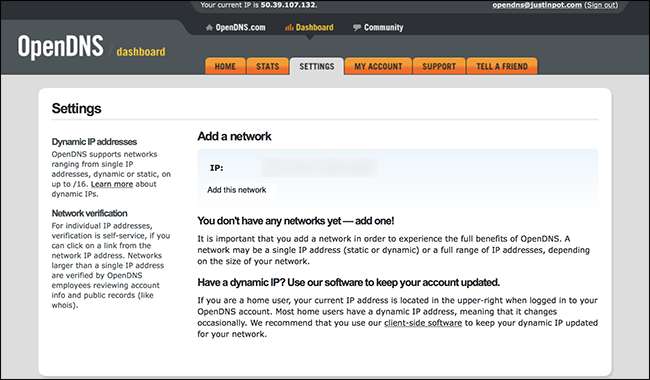
Om du inte har betalat specifikt för en statisk IP-adress har du förmodligen ingen. Lyckligtvis erbjuder OpenDNS programvara för att hålla reda på din ändrade adress - du måste bara installera den på en av datorerna i ditt hus, och det kommer att se till att OpenDNS fortsätter att arbeta med alla andra.

Programvaran kunde inte vara enklare: bara installera den och logga in, så kommer din IP-adress att uppdateras för OpenDNS.

Det är bäst att köra detta på en stationär dator, för du vill inte ständigt ge OpenDNS IP-adressen till alla platser du besöker. Om du bara använder bärbara datorer, stänger du bara programvaran när du lämnar huset.
Steg två: Konfigurera blockering
Klicka på nätverket du just skapade så får du fyra filtreringsnivåer:
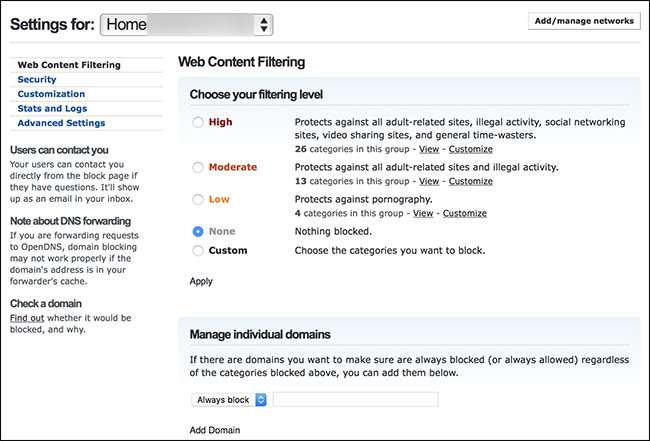
Här är den officiella beskrivningen av vad dessa val blockerar:
- Hög : Skyddar mot alla webbplatser för vuxna, olaglig aktivitet, sociala nätverkssajter, videodelningswebbplatser och allmänna tidsförluster.
- Måttlig Skyddar mot alla webbplatser för vuxna och olaglig aktivitet.
- Låg Skyddar mot pornografi.
- Ingen Ingenting blockeras.
Det är förmodligen enklast att välja en av dessa fyra och klicka sedan på "Anpassa" för att konfigurera blockerade kategorier efter eget tycke.
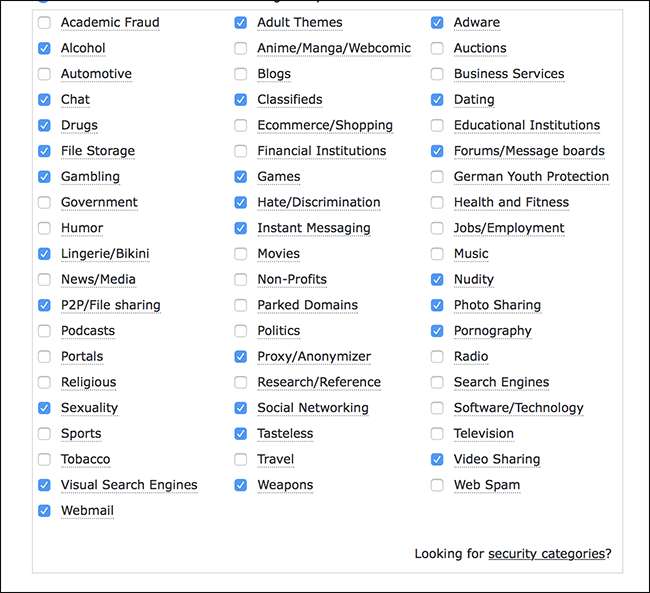
Du hittar en mängd olika kategorier att blockera, från P2P till spel till sociala medier. Ta dig tid att konfigurera saker efter eget tycke.
Om det finns specifika webbplatser som du också vill blockera kan du också göra det. Så här hindrar du en specifik kanadensisk techjournalist från att skada dina barn, till exempel:
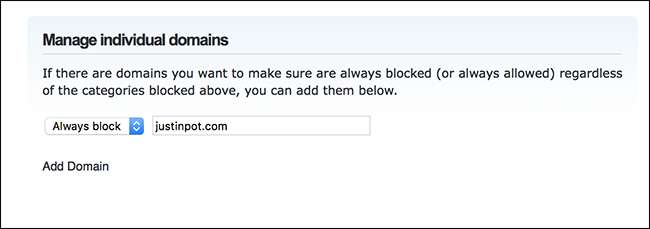
Observera att blockering sker på allt-eller-ingenting-basis: du måste antingen blockera hela en webbplats eller ingen av den. För webbplatser som Reddit och Tumblr (som är fulla av porr tillsammans med icke-pornografiskt innehåll) är det olyckligt, för ditt enda sätt att hålla barnen från porr på dessa sociala nätverk är att blockera dem helt. Detta är en viktig svaghet vid DNS-baserad blockering, och det finns tyvärr ingen riktig väg runt det: du måste bara fatta ett beslut.
Ta dig tid att konfigurera saker efter eget tycke - det finns mycket att gräva i här, och du kan alltid ändra saker senare om något visar sig vara irriterande.
Steg tre: Konfigurera din router och / eller enheter
Nu måste du faktiskt ställa in ditt nätverk och / eller enheter för att använda OpenDNS. Här är de IP-adresser du behöver använda - du hittar dem också längst ner på instrumentpanelen.
- 208.67.222.222
- 208.67.220.220
Du kan ställa in dessa adresser på router- eller enhetsnivå; kolla upp vår ultimata guide för att ändra din DNS-server för att lära dig hur du gör det på din router och dina olika enheter. För att snabbt beskriva: att konfigurera detta på routernivå innebär att du skriver din routers IP-adress, letar efter DNS-inställningar och använder ovanstående IP-adresser istället för standard. Att konfigurera detta på din enhet görs vanligtvis i nätverksinställningar, men var exakt det beror på din enhet; på nytt, den här guiden är värt att kolla in.
Gå förbi detta på din persondator
Om du vill din dator att ha tillgång till webbplatser för vuxna för, ahem , utbildningsskäl, du kan göra det. Bara ändra DNS-adressen på din personliga enhet till något annat— Google DNS är ett enkelt alternativ . Detta kommer att åsidosätta blockeringen på routernivå så att du kan ha ett ofiltrerat internet medan ditt barns tillgång förblir blockerad.
Var dock medveten om att dina barn lika gärna kunde göra det själva. Det enda sättet att stoppa detta är att inte ge dina barn administratörslösenordet för alla datorer de använder ... vilket antagligen är en bra idé ändå.
Fotokredit: jfk-bild /Shutterstock.com







